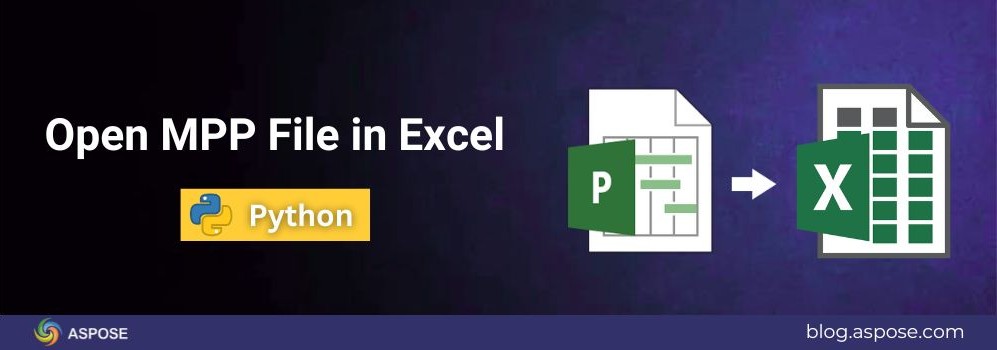File Microsoft Project (MPP) umumnya digunakan untuk merencanakan, mengelola, dan melacak proyek. Namun, banyak pengguna lebih memilih untuk menganalisis dan membagikan data proyek di Excel karena menawarkan fleksibilitas untuk pengurutan, penyaringan, dan pelaporan. Dalam tutorial ini, Anda akan belajar bagaimana cara membuka file MPP di Excel dengan mengekspornya ke format lembar kerja populer seperti Spreadsheet 2003 XML, XLSX, dan CSV menggunakan Python.
Python Library untuk Membuka File MPP di Excel
Untuk membuka dan mengekspor file Microsoft Project MPP ke dalam Excel, kita akan menggunakan pustaka yang kuat Aspose.Tasks for Python.Pustaka ini memungkinkan pengembang untuk memuat, membaca, dan mengonversi file MPP secara programatis tanpa memerlukan Microsoft Project untuk diinstal. Dengan API ini, Anda dapat mengekstrak jadwal proyek, tugas, dan rincian sumber daya serta menyimpannya dalam format yang didukung Excel seperti XLSX, Spreadsheet 2003 XML, atau CSV untuk analisis dan berbagi yang mudah.
Sebelum memulai, pastikan Anda telah menginstal Aspose.Tasks for Python.
Install ini menggunakan pip:
pip install aspose-tasks
Anda juga dapat mengunduh paket tersebut langsung dari halaman rilis Aspose.Tasks for Python.
1. Ubah File MPP MS Project ke Spreadsheet 2003 XML (Excel 2003)
Versi lama Microsoft Excel menggunakan format XML Spreadsheet 2003. Format ini masih berguna untuk kompatibilitas dengan sistem warisan atau instalasi Excel yang lebih lama.
Ikuti langkah-langkah di bawah ini untuk mengekspor file MPP ke Spreadsheet 2003 XML:
- Import Aspose.Tasks.
- Muat file MPP Anda menggunakan kelas
Project. - Simpan proyek menggunakan opsi
SaveFileFormat.Spreadsheet2003.
Contoh kode Python berikut menunjukkan cara membuka dan mengekspor file MPP ke format XML Spreadsheet 2003.
Ini akan menghasilkan file XML yang dapat dibuka langsung di Excel 2003 atau versi yang lebih baru.

Convert MS Project MPP File to Spreadsheet 2003 XML (Excel 2003).
2. Konversi File MS Project MPP ke Excel XLSX (Excel 2007 dan Selanjutnya)
Sebagian besar pengguna modern bekerja dengan Excel 2007 dan yang lebih baru, yang menggunakan format .xlsx. Aspose.Tasks memungkinkan Anda untuk mengekspor data MPP Anda langsung ke format ini, memungkinkan Anda untuk melihat tugas proyek, tanggal mulai dan selesai, serta durasi dengan mudah.
Ikuti langkah-langkah di bawah ini untuk mengekspor MPP ke XLSX:
- Muatan file proyek Anda dengan
Project(). - Gunakan opsi
SaveFileFormat.XLSXsaat menyimpan.
Kode contoh berikut menunjukkan cara mengekspor MPP ke XLSX di Python.

Convert MS Project MPP File to Excel XLSX (Excel 2007 dan lebih baru).
Anda sekarang dapat membuka file yang telah dikonversi di versi Excel 2007 atau yang lebih baru. Setiap tugas, tonggak, dan tanggal diekspor ke dalam kolom spreadsheet yang terstruktur, menjadikan data tersebut mudah untuk dianalisis.
Jika Anda mencari panduan terperinci tentang opsi ekspor lanjutan dan kustomisasi, lihat tutorial terkait kami tentang converting MPP to Excel in Python.
3. Mengonversi File MS Project MPP ke CSV
Format CSV (Comma-Separated Values) menyediakan cara paling sederhana untuk membuka dan membagikan data MPP dalam aplikasi spreadsheet atau alat analisis seperti Power BI dan Google Sheets.
Ikuti langkah-langkah di bawah ini untuk mengekspor MPP sebagai CSV:
- Load the
.mppfile. - Simpan dengan format
SaveFileFormat.CSV.
Contoh kode berikut menunjukkan cara mengekspor MPP sebagai CSV di Python.
Anda sekarang dapat membuka file output.csv di Excel, di mana setiap tugas dan bidang muncul sebagai baris dalam lembar yang dipisahkan dengan koma.
Periksa panduan rinci kami tentang mengonversi MPP ke CSV di Python untuk belajar bagaimana cara mengubah tampilan, memodifikasi pemisah, dan menyembunyikan header kolom saat menyimpan data MPP sebagai CSV.
Dapatkan Lisensi Gratis
Aspose menawarkan lisensi sementara gratis yang membuka semua kemampuan dari pustaka. Ini memastikan ekspor lengkap semua data proyek tanpa batasan evaluasi.
Buka File MPP di Excel Online
Jika Anda lebih suka tidak menulis kode, Anda dapat menggunakan free online MPP to Excel converter.Alat ini menggunakan mesin Aspose.Tasks yang sama di balik layar untuk konversi yang akurat.

Buka Berkas MPP di Excel: Sumber Daya Pembelajaran Gratis
Jelajahi sumber daya yang berguna ini untuk mempelajari lebih lanjut tentang bekerja dengan Aspose.Tasks for Python dan temukan cara tambahan untuk membuka, mengelola, dan menganalisis file Microsoft Project secara pemrograman.
- Dokumentasi Aspose.Tasks for Python
- Alat MPP online gratis
- Referensi API Aspose.Tasks
- Tutorial dan blog untuk pengembang
FAQs
Q: Dapatkah saya membuka file MPP tanpa Microsoft Project terpasang?
A: Ya. Aspose.Tasks for Python membaca dan mengonversi file MPP secara mandiri, tanpa memerlukan Microsoft Project di sistem Anda.
Q: Versi Excel mana yang didukung?
A: Anda dapat mengekspor ke XML untuk Excel 2003 dan ke XLSX untuk Excel 2007 atau versi terbaru. CSV dapat dibuka di hampir semua program spreadsheet.
Q: Apakah Aspose.Tasks mempertahankan hierarki tugas dan format dalam Excel?
A: Ya. File Excel yang diekspor mencakup struktur tugas, tanggal mulai dan selesai, durasi, dan ketergantungan jika berlaku.
Q: Dapatkah saya mengekspor hanya bidang tertentu?
A: Anda dapat menyesuaikan ekspor dengan mengatur tampilan atau koleksi kolom tugas sebelum menyimpan.
Q: Apakah ada versi gratis yang tersedia?
A: Ya. Anda dapat menguji semua fitur dengan lisensi sementara gratis.
Kesimpulan
Dalam tutorial ini, Anda belajar bagaimana membuka file MPP di Excel menggunakan Aspose.Tasks for Python dengan mengekspornya ke dalam format Spreadsheet 2003 XML, XLSX, atau CSV. Setiap metode memberikan Anda cara yang fleksibel untuk melihat, membagikan, dan menganalisis data Microsoft Project langsung di dalam Excel. Dengan hanya beberapa baris kode, Anda sekarang dapat mengekstrak informasi proyek Anda tanpa menginstal Microsoft Project, yang menghemat waktu dan meningkatkan kolaborasi di seluruh tim.
Jika Anda memerlukan bantuan atau menemui pertanyaan saat bekerja dengan file Microsoft Project, jangan ragu untuk memposting di Aspose.Tasks support forum.Tim ahli kami selalu siap membantu Anda.